「○○○が壊れています」のエラーが出たときに行います。
弊社の営業時間内であれば、修復の前にご連絡をください。
以下の手順は「緊急の場合のみ」行って頂きますようお願いいたします。
弊社の営業が開始したら、必ずどのファイルを修復したかご連絡ください。
そのまま使い続けると思わぬ不具合が起きる場合があります。
=======================================================
※頑張れ店長でも手順は同じです。
1,店舗アップ(頑張れ店長)をすべて閉じる。
2,親機のCドライブ > 「店舗アップ」(または頑張れ店長) の中ににある「○○○が壊れています」の
「○○○」のファイルをCドライブ直下にコピー&ペースト
↓例「○○○」が「I_取込_楽天」だった場合
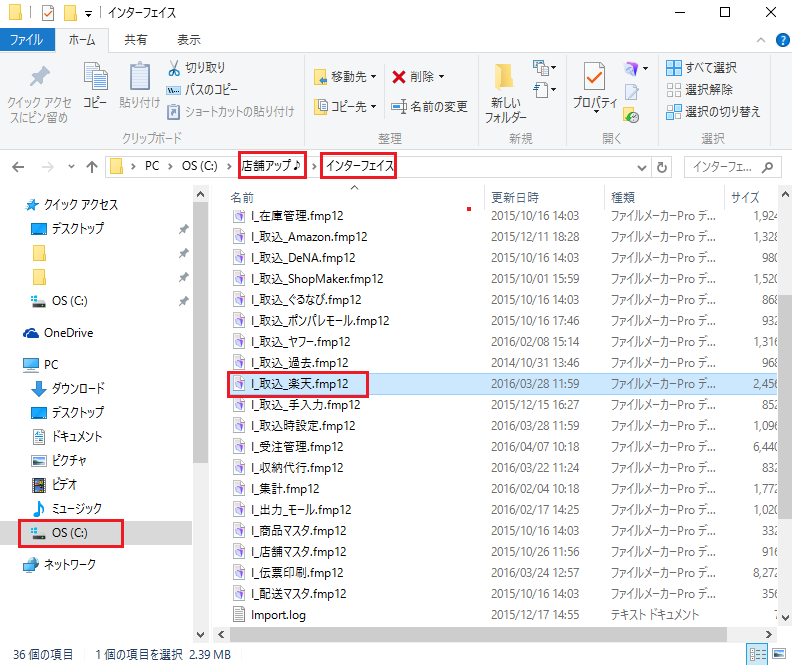
↓「I_取込_楽天」をCドライブ直下に移動
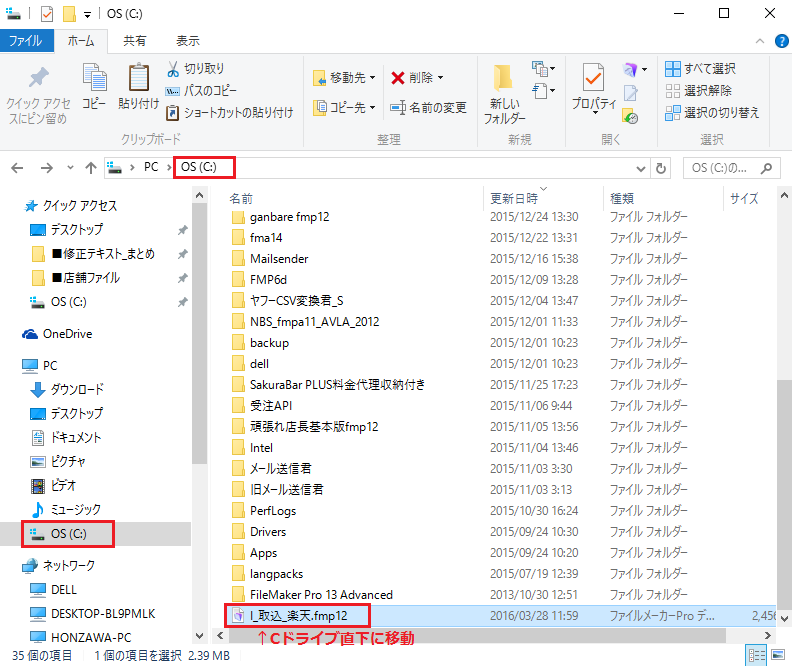
3,ファイルメーカー(※店舗アップではないので注意)を開き
ファイル > 修復 と進み、先ほどCドライブに移動した「○○○」を選び「開く
「○○○(修復)」をデスクトップに保存
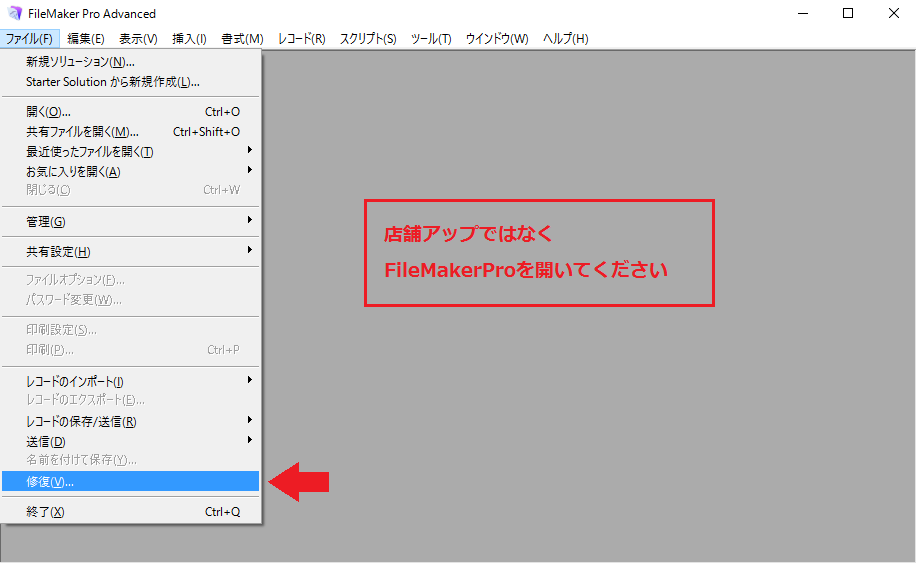
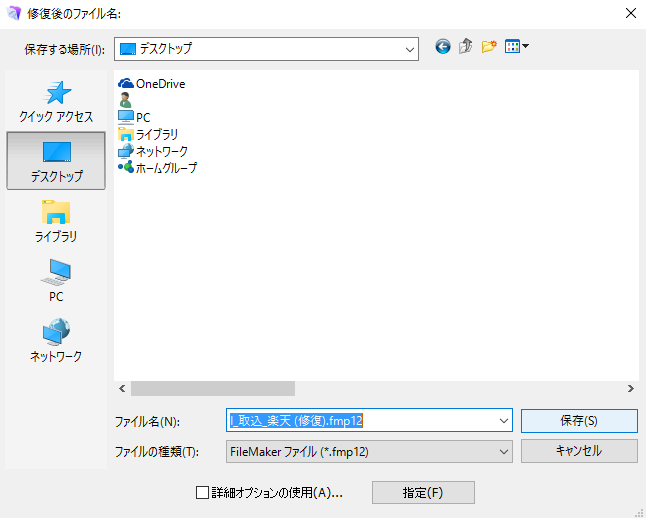
4,デスクトップに保存した「○○○(修復)」の「(修復)」を消し、店舗アップフォルダの同名のファイルに上書きする
5,通常どおり、店舗アップを開き、エラーが消えたか確かめる
Cドライブ直下にある「○○○」は「○○○(破損)」と名前をつけ
通常使用できることが確認できるまで、とっておいてください。(最低1週間ほど)
弊社の営業が開始したら、必ずどのファイルを修復したかご連絡ください。
そのまま使い続けると思わぬ不具合が起きる場合があります。









